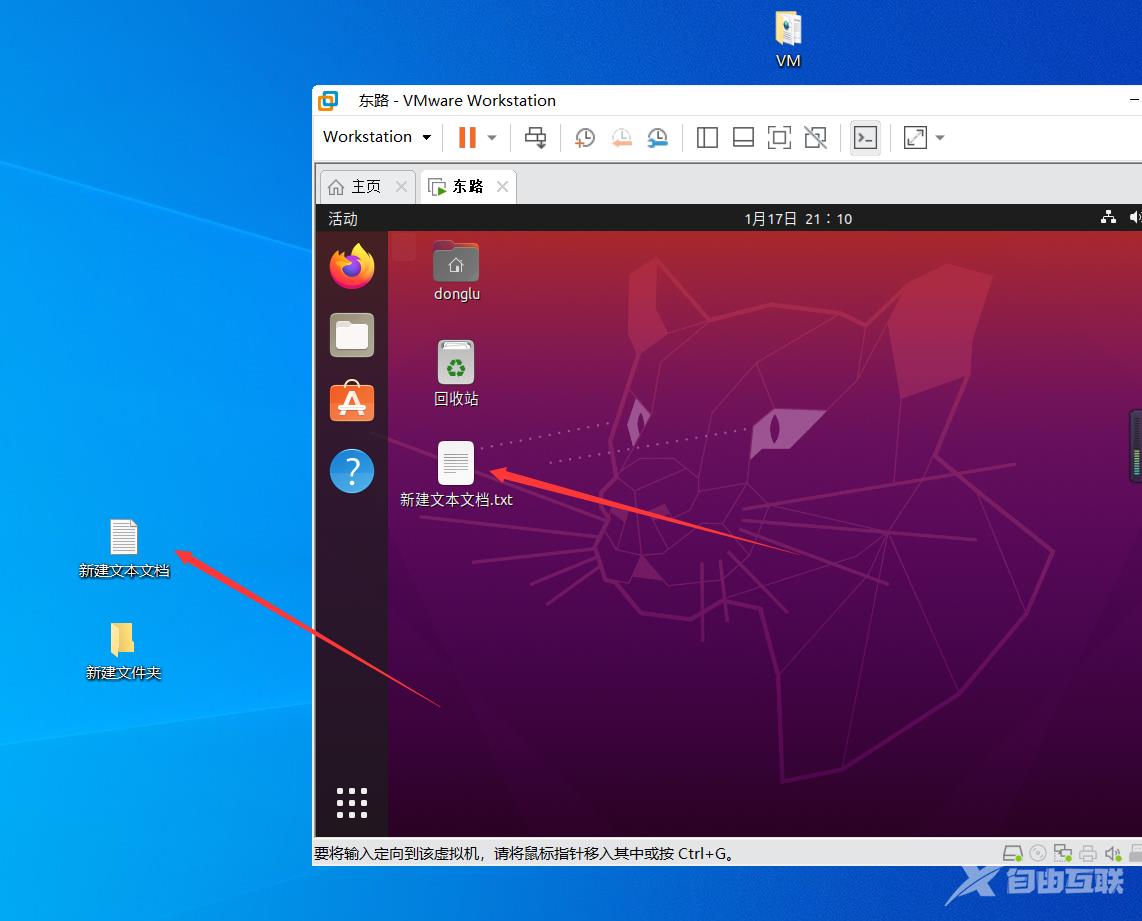VMware Tools是虚拟机中一款超级增强工具,可以帮助用户更加方便地使用虚拟机,实现主机与虚拟机之间的文件共享。但是还有不少用户不知道怎么安装VMware Tools,下面自由互联小编就给
VMware Tools是虚拟机中一款超级增强工具,可以帮助用户更加方便地使用虚拟机,实现主机与虚拟机之间的文件共享。但是还有不少用户不知道怎么安装VMware Tools,下面自由互联小编就给大家带来VMware Tools的详细安装步骤,有需要的用户快来看看吧。
注:安装VMware tools须在虚拟机挂起的状态下安装。
VMware tools安装步骤:
1、打开Ubuntu系统,在VMware菜单栏里点击虚拟机选项,找到安装VMware tools选项。
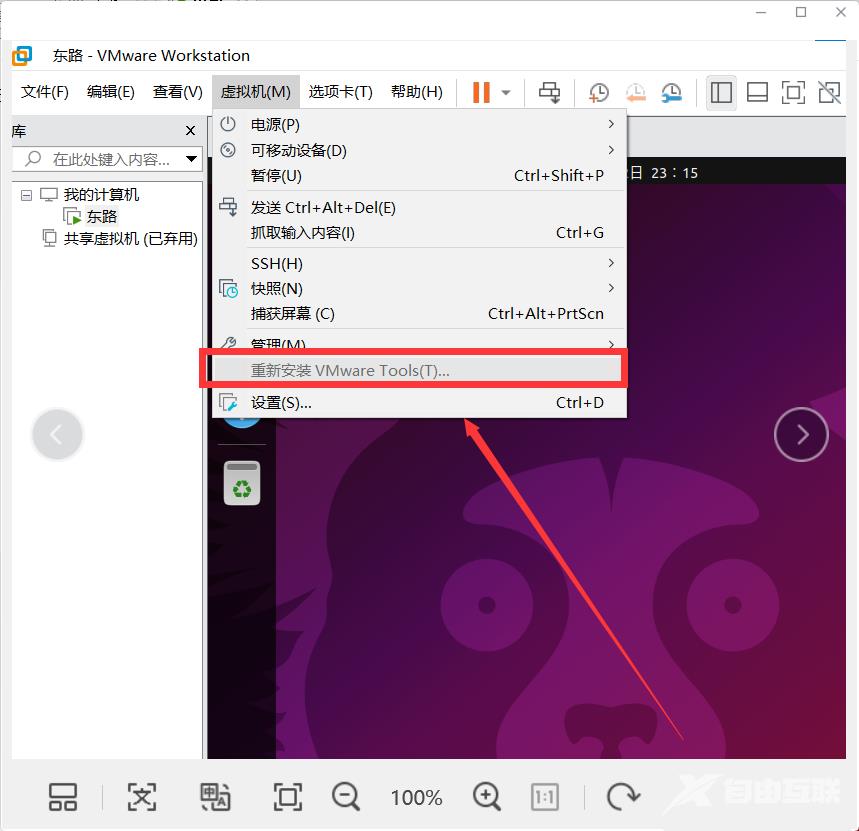
2、如若该选项为灰色,关闭客户机,重新打开虚拟机编辑设置选项,将启动项选为镜像系统启动。
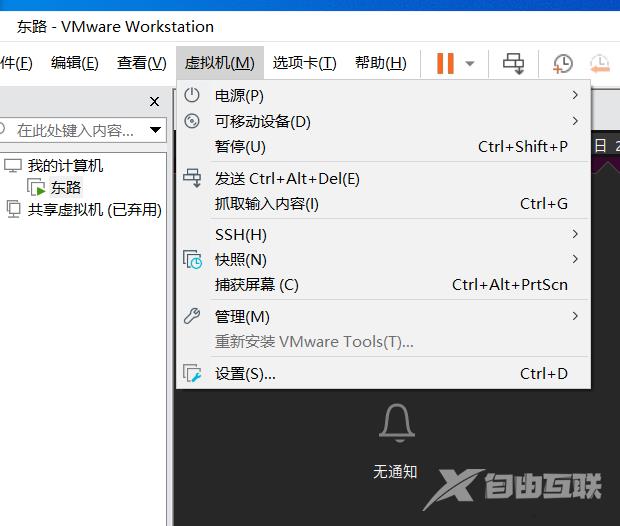
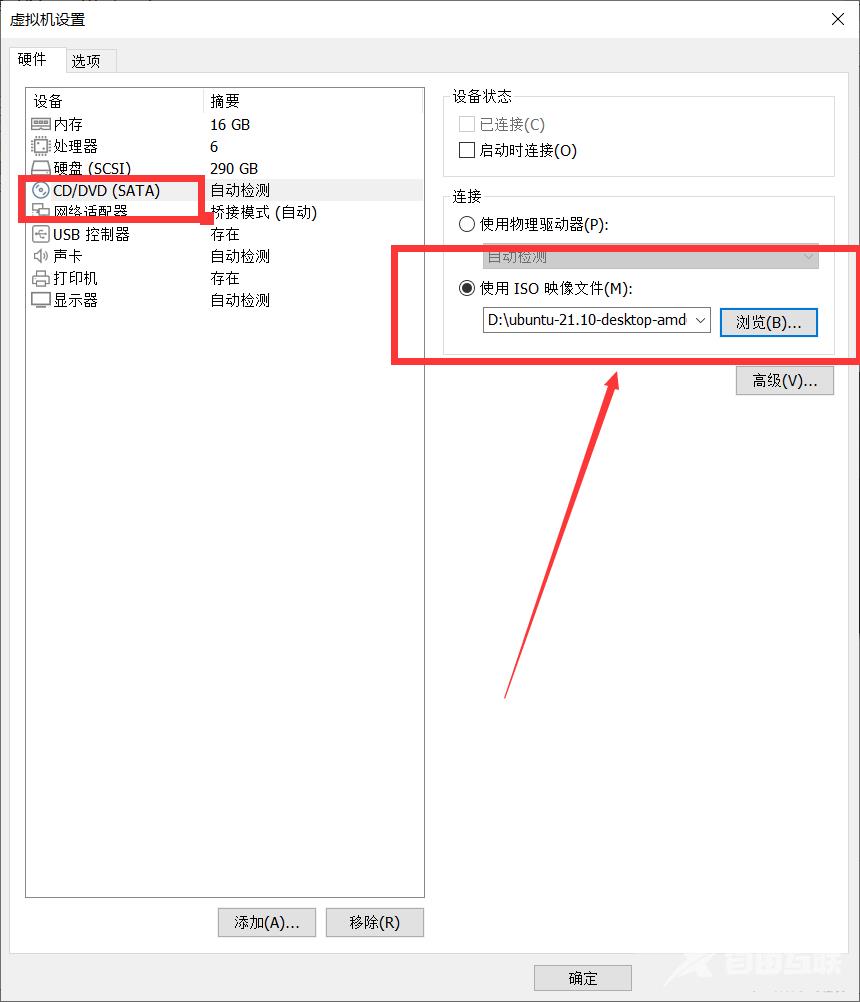
3、再次打开系统,此时再回到上述①步骤,会发现该选项已经变成了黑色可选状态。点击该选项在弹出菜单框中点击确认。
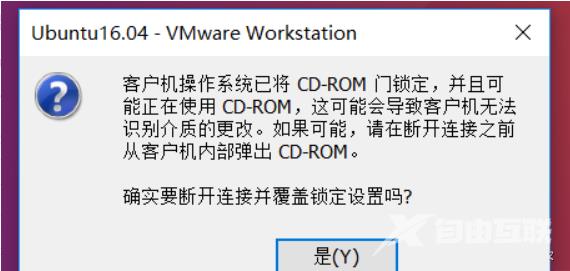
4、然后进入系统,在右边任务栏中找到DVD图标,打开后找到VMware Tools压缩文件,并将其复制到桌面。

5、解压复制到桌面的压缩文件。
21版本可以选中压缩包右击,选择提取到此处
此前版本可使用命令解压:tar -zxvf VMwareTools-10.3.22-15902021.tar.gz
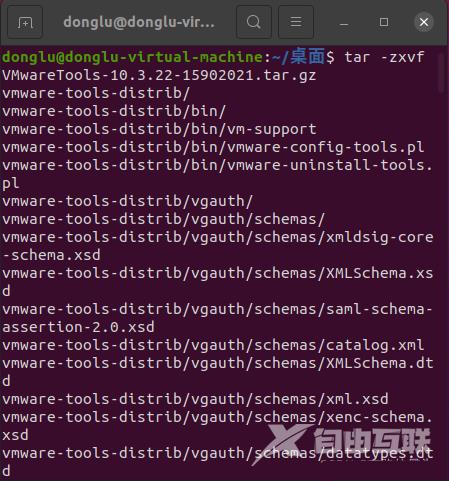
6、进入解压完成的文件夹:cd vmware-tools-distrib
ls:命令查看文件夹下的文件
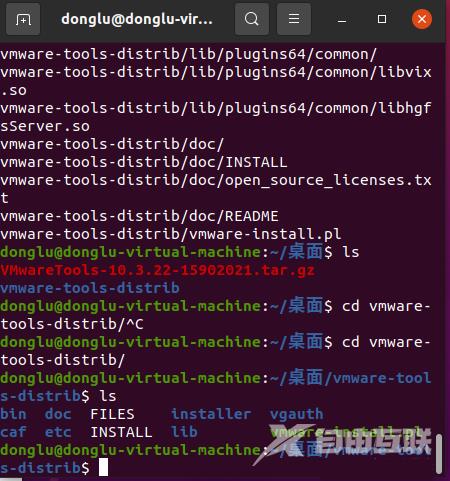
7、执行文件夹下的可执行文件。命令:sudo 。/vmware-install.pl
8、然后重启系统。
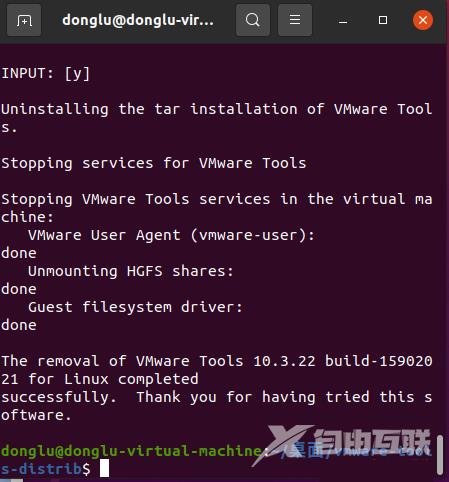
9、重启系统后设置虚拟机窗口为自动适应。
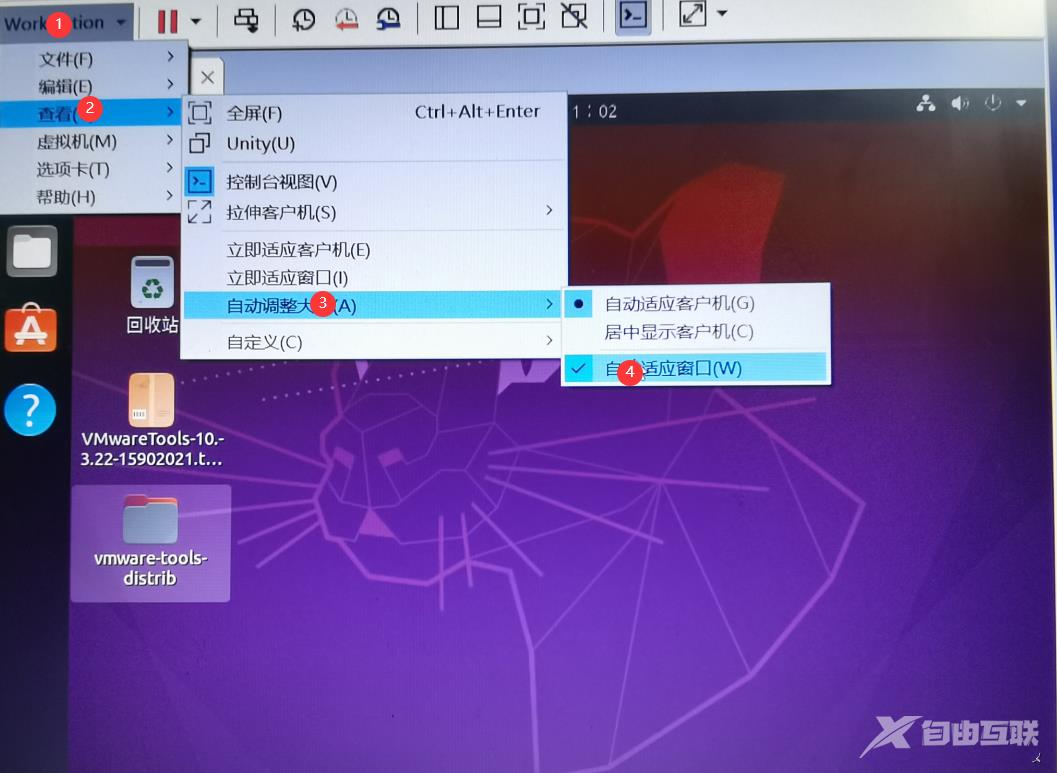
10、查看窗口是否自适应大小。
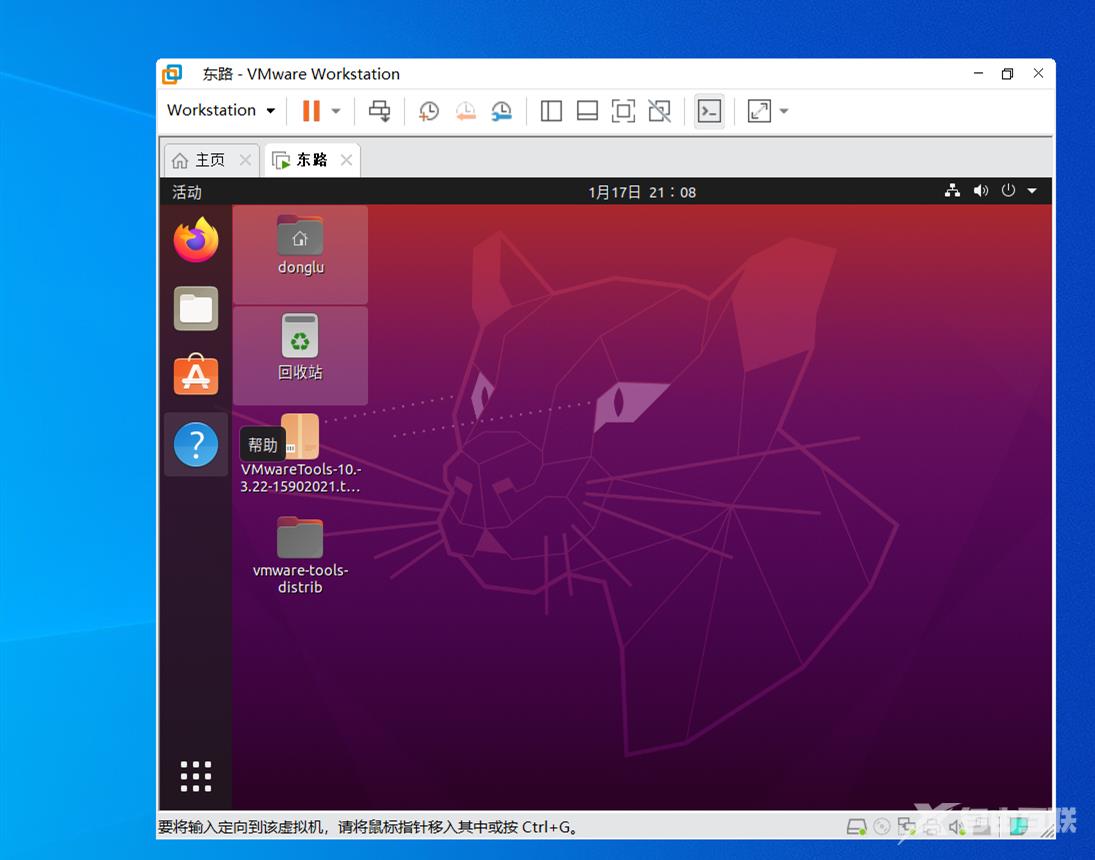
11、文件可在主机与虚拟机之间自由复制粘贴。其他效果便不在演示啦。